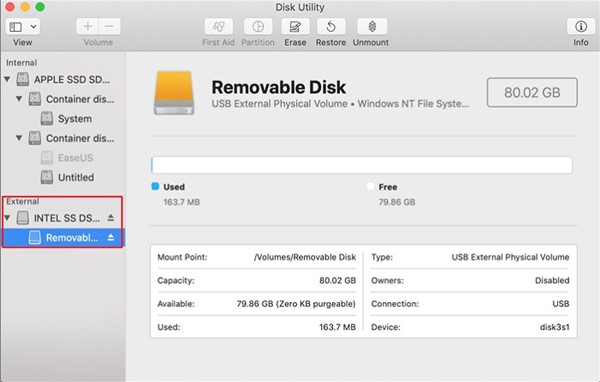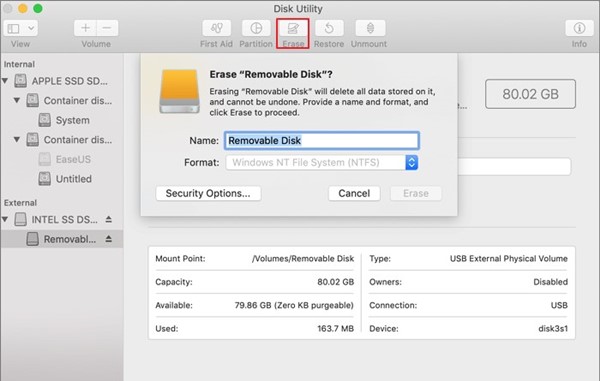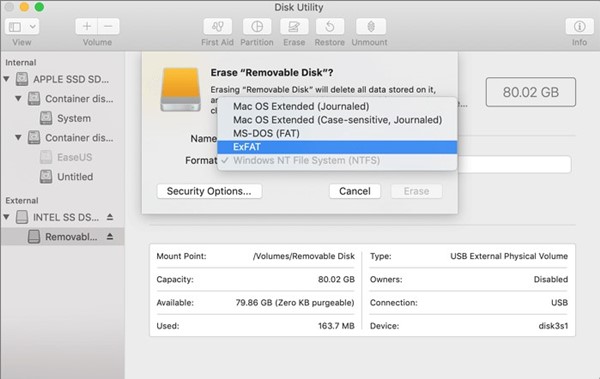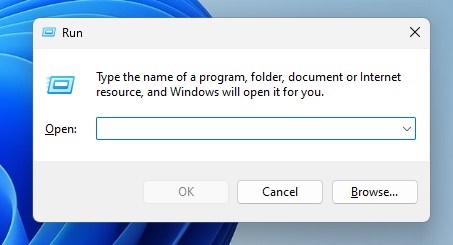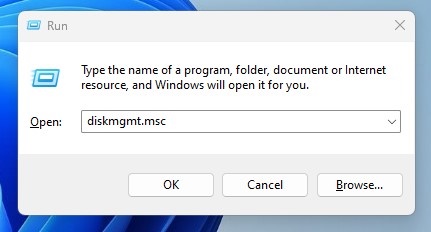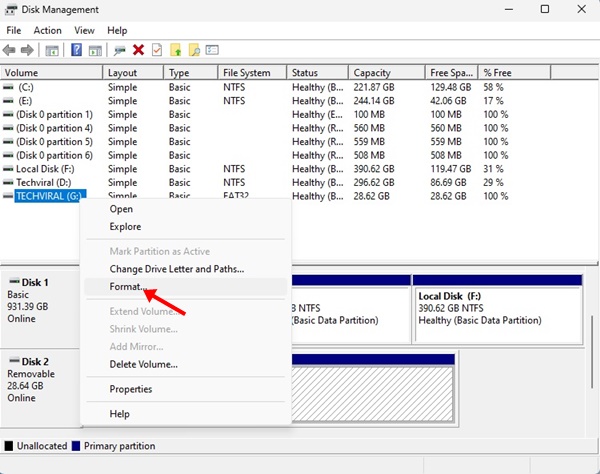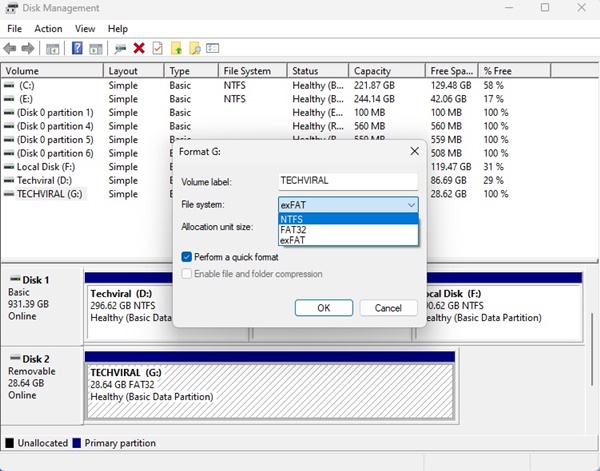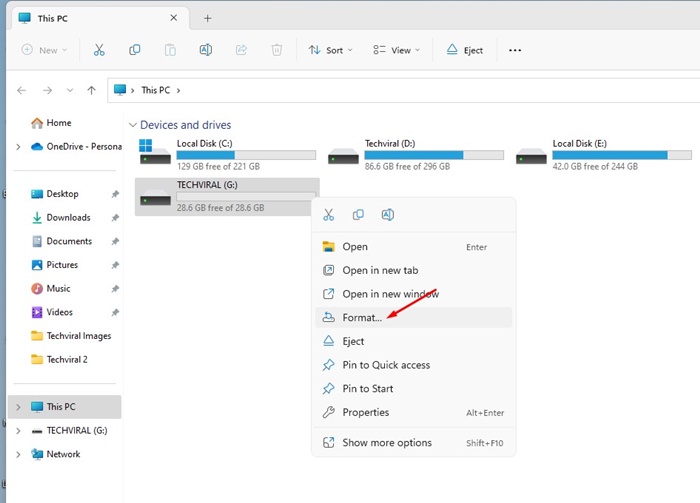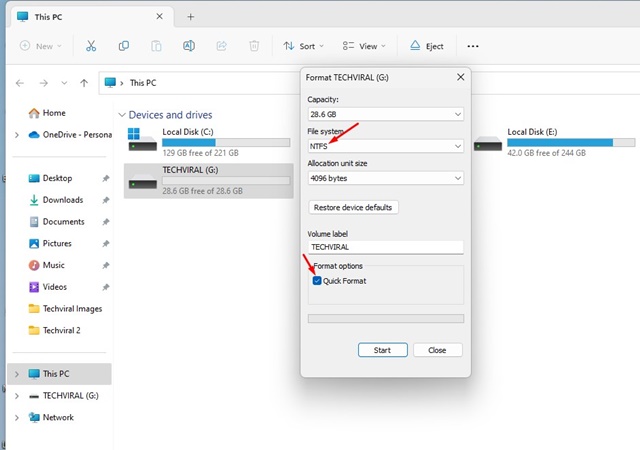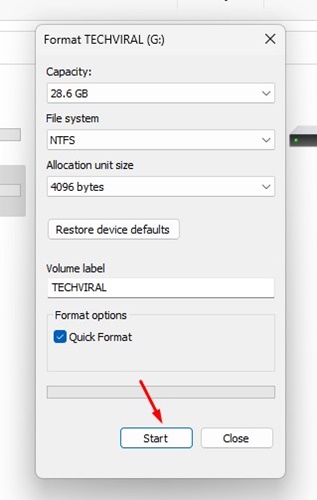Sous Windows et MacOS, vous pouvez rencontrer une erreur lors du déplacement de fichiers volumineux entre des lecteurs. Windows peut vous montrer une erreur « Le fichier (xyz) est trop volumineux pour le système de fichiers de destination ».
MacOS vous indiquera « L’élément ne peut pas être copié car il est trop volumineux pour le format du volume ». Ce message d’erreur empêche la copie du fichier sur votre système ou sur des lecteurs externes.
Vous êtes-vous déjà demandé pourquoi le message « L’élément ne peut pas être copié car il est trop volumineux pour le format du volume » s’affiche ? Les erreurs apparaissent pour une raison valable et vous pouvez les résoudre facilement.
Pourquoi le message « L’élément ne peut pas être copié car il est trop volumineux pour le format du volume » s’affiche-t-il ?
Si vous venez de rencontrer l’erreur, pas de panique ! Il n’y a aucun défaut dans votre disque dur externe ou votre clé USB. Le problème vient du système de fichiers FAT32 avec lequel le lecteur est formaté.
FAT32 est connu pour sa bonne compatibilité avec Windows, Linux et macOS, mais le seul inconvénient est qu’il ne prend en charge que 4 Go de taille de fichier unique. De plus, il ne prend en charge que les partitions jusqu’à 32 Go.
Si votre lecteur flash USB ou votre lecteur externe utilise le système de fichiers FAT32, vous ne pouvez pas y copier un fichier de plus de 4 Go.
En raison des limitations du système de fichiers FAT32 qui ne peut pas stocker un seul fichier de plus de 4 Go, vous obtenez le « L’élément ne peut pas être copié car il est trop volumineux pour le format du volume » Message d’erreur. Le message d’erreur apparaîtra sur Windows et MacOS lors de la copie de fichiers de plus de 4 Go.
Comment corriger l’erreur « L’élément ne peut pas être copié car il est trop volumineux pour le format du volume » ?
La correction de cette erreur n’est pas compliquée ; vous devez formater le lecteur dans un système de fichiers différent, tel que NTFS ou exFAT.
NTFS : Il s’agit du système de fichiers par défaut pour tous les lecteurs internes du système d’exploitation Windows. Ce système de fichiers n’a pas de limitations comme FAT32 et peut déplacer des fichiers quelle que soit leur taille.
exFAT : Celui-ci est une version avancée du système de fichiers FAT32. Comme il est plus avancé, il n’est pas compatible avec le matériel plus ancien. Ce système de fichiers est un choix habituel pour les disques durs externes et est compatible avec MacOS.
Corriger l’élément ne peut pas être copié car il est trop volumineux Erreur sur Mac ?
Les utilisateurs de MacOS disposent de quelques systèmes de fichiers supplémentaires pour formater leur disque, comme MacOS étendu, APFSet exFAT.
MacOS Extended est le système de fichiers par défaut, mais il présente des problèmes de compatibilité. Cela signifie que si vous souhaitez exécuter le lecteur sur un autre système d’exploitation tel que Windows, vous devrez le reformater avec un système de fichiers compatible.
Vient ensuite le système de fichiers Apple (APFS), qui est plus fiable, plus rapide et contient plus de fonctionnalités, mais ici les problèmes de compatibilité sont plus importants.
La meilleure option est exFAT, surtout si vous voulez utiliser votre disque avec Mac et Windows. Ce système de fichiers fonctionne avec Mac et Windows ; même le vieux matériel peut le détecter.
1. Insérez votre clé USB dans votre Mac et exécutez l’utilitaire de disque à partir des applications/utilitaires.
2. Sélectionnez votre clé USB connecté à votre Mac sur l’Utilitaire de disque.
3. Passez à la Effacer languette. Cela ouvrira une nouvelle invite.
4. Définissez le nom de votre lecteur flash USB/lecteur externe et sélectionnez Carte de partition GUID dans le schéma.
5. Maintenant, dans le menu déroulant Format, sélectionnez exFAT et cliquez sur le Effacer bouton.
C’est ça! C’est aussi simple que cela de formater une clé USB ou des disques externes en exFAT sur Mac. Cela peut résoudre le message d’erreur « Corriger l’élément ne peut pas être copié car il est trop volumineux pour le format du volume ».
Réparer Le fichier est trop volumineux pour le système de fichiers de destination sous Windows ?
Vous obtiendrez un message d’erreur différent en utilisant le système d’exploitation Windows. Le message d’erreur sur Windows 10/11 indiquera « Le fichier (xyz) est trop volumineux pour le système de fichiers de destination ».
Cette erreur indique le même problème ; et peut être corrigé en modifiant le système de fichiers. Voici ce que vous devez faire.
1. Connectez votre clé USB ou vos disques externes à votre PC Windows.
2. Appuyez maintenant sur la Touche Windows + R bouton de votre clavier. Cela ouvrira le Boîte de dialogue EXÉCUTER.
3. Entrez diskmgmt.msc et appuyez sur le Entrer bouton dans la boîte de dialogue RUN.
4. Cliquez avec le bouton droit sur le lecteur connecté que vous souhaitez formater et sélectionnez Format.
5. À l’invite Formater, saisissez le nom du volume. Dans le système de fichiers, sélectionnez soit NTFS ou exFAT.
6. Une fois terminé, vérifiez le Effectuer un formatage rapide case à cocher et cliquez sur le D’accord bouton.
C’est ça! C’est ainsi que vous pouvez corriger « Le fichier est trop volumineux pour le système de fichiers de destination » sur le système d’exploitation Windows.
Formater le lecteur via l’explorateur de fichiers sous Windows
Sous Windows 10/11, vous disposez d’un autre moyen de modifier le système de fichiers utilisé sur un lecteur. Voici comment formater un disque via l’Explorateur de fichiers sous Windows.
1. Appuyez sur la Touche Windows + E bouton pour ouvrir l’explorateur de fichiers.
2. Cliquez avec le bouton droit sur le lecteur affichant l’erreur et sélectionnez Format.
3. Sélectionnez NTFS ou exFAT comme système de fichiers à l’invite Format.
4. Dans les options Format, cochez Formatage rapide case à cocher et cliquez sur Commencer.
C’est ça! Cela formatera le lecteur sélectionné.
Voici donc quelques méthodes simples pour corriger « Le fichier de correction est trop volumineux pour le format du volume » sur MacOS. Nous avons également partagé les étapes pour corriger l’erreur Le fichier est trop volumineux pour le système de fichiers de destination sous Windows. Si vous rencontrez des problèmes lors du formatage du disque sur un système de fichiers différent, faites-le nous savoir dans les commentaires.